LiveTex как входящий канал
LiveTex — платформа для обслуживания и продаж в каналах связи: чаты на сайте и в мобильных приложениях, социальные сети, мессенджеры, электронная почта, формы обратной связи и чат-боты.
В JAICP вы можете подключить LiveTex как входящий или операторский канал, а также в качестве суфлера.
Если вы подключите LiveTex как входящий канал, в него уже будут включены возможности операторского канала, но при желании вы можете настроить LiveTex только как операторский канал. В этом случае диалоги �будут попадать в LiveTex только после перевода на оператора.
Чтобы использовать LiveTex в качестве входящего канала:
Настройте точку контакта
LiveTex взаимодействует с каналами коммуникации через точки контакта.
- Откройте личный кабинет LiveTex и войдите как администратор аккаунта.
- Перейдите на вкладку Настройки.
- Откройте раздел Точки контакта и нажмите Добавить.
- Выберите тип точки контакта в зависимости от того, в каком канале хотите использовать бота.
-
Настройте параметры и нажмите Добавить.
-
В списке точек контакта появится созданная вами точка. В столбце ID или код будет указан ее идентификатор.
-
Если вы выбрали Сайт в качестве точки контакта, нажмите Код для сайта напротив нужной точки. Найдите в коде следующий параметр:
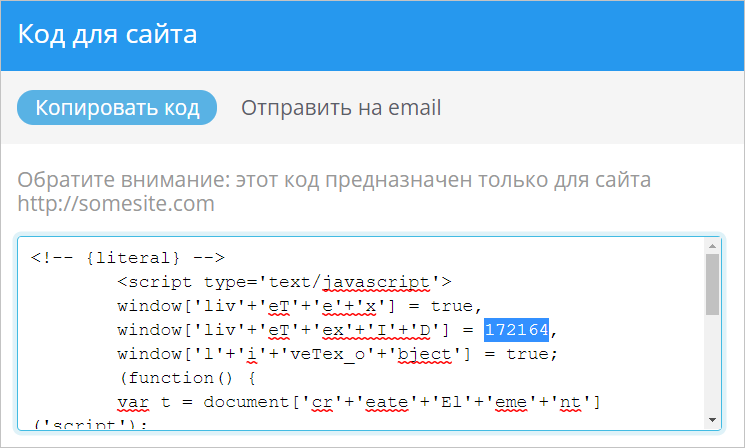
-
-
Скопируйте идентификатор — он потребуется вам при настройке канала в JAICP.
Подключите канал
-
Авторизуйтесь в JAICP и перейдите в проект.
-
На панели управления выберите Каналы → Входящие → Подключить канал.
-
Выберите LiveTex в секции Другие.
-
Настройте параметры:
- Блокировать ввод текста при использовании кнопок — активируйте опцию, если хотите заблокировать клиенту возможность ввода текстовых сообщений, когда используете кнопки в сценарии.
- Название — укажите название канала или оставьте название по умолчанию.
- Токен — оставьте поле пустым.
- Токен интеграции — укажите любое значение.
- Идентификатор канала — вставьте идентификатор, который вы получили при добавлении точки контакта.
- Приветственное сообщение — добавьте сообщение, которое получит клиент, когда откроет виджет LiveTex или о�тправит сообщение в канале.
- Ветка — укажите ветку проекта, которую вы хотите развернуть в канал, по умолчанию
master. Вы также можете выбрать Git-тег или ввести хеш конкретного коммита. - Публикация — выберите способ публикации сценария: автоматически (после каждого сохранения внесенных в проект изменений) или вручную (с помощью кнопки Опубликовать в строке с описанием канала).
предупреждениеПубликацию сценария нужно выполнять перед запуском бота. На этом этапе происходит сборка бота, проверка синтаксиса сценариев и скриптов, а также проверка прохождения тестов. -
Нажмите Создать.
-
Под добавленным каналом нажмите Получить вебхук.
-
Чтобы получить настоящий токен интеграции, зайдите в личный кабинет LiveTex и перейдите в Каналы → Настройки бота.
-
Выберите нужную точку контакта → Ред.
-
Выберите тип бота — Bot API.
-
Вставьте скопированный вебхук. Токен сгенерируется автоматически.
-
Откройте настройки канала в JAICP и вставьте полученный токен в поле Токен интеграции.
-
Нажмите Сохранить.
Протестируйте бота
Перейдите в окно диалога с ботом в подключенном канале и отправьте ему приветственную/активационную фразу, предусмотренную вашим сценарием. После этого должен начаться ваш диалог с ботом.